Linux システム上の大きなファイルを見つけるには、主に 2 つの方法があります。ターミナルからコマンド プロンプトを使用する方法と、ユーザー フレンドリなグラフィカル インターフェイス (GUI) を使用する方法です。それぞれの方法には、ユーザーの好みや専門知識のレベルに応じて異なる利点があります。
ターミナルコマンドを使用して大きなファイルを探索する
ターミナル コマンドは、大きなファイルを識別するための迅速かつ強力な手段を提供します。特定のニーズに応じて、さまざまなコマンドを使用して、目的のファイルを検索できます。
1. ディレクトリ内の最大のファイルを特定する
特定のディレクトリ内で最もサイズの大きい 10 個のファイルをすばやく見つけるには、duコマンドを使用します。 ターミナルを開いて、次のコマンドを実行して
du -ah /directory/name結果を表示します。
現在のディレクトリ内の最大のファイルを確認する場合は、ディレクトリ パスを省略するだけです。10 という数字は、必要な数に自由に変更できます。
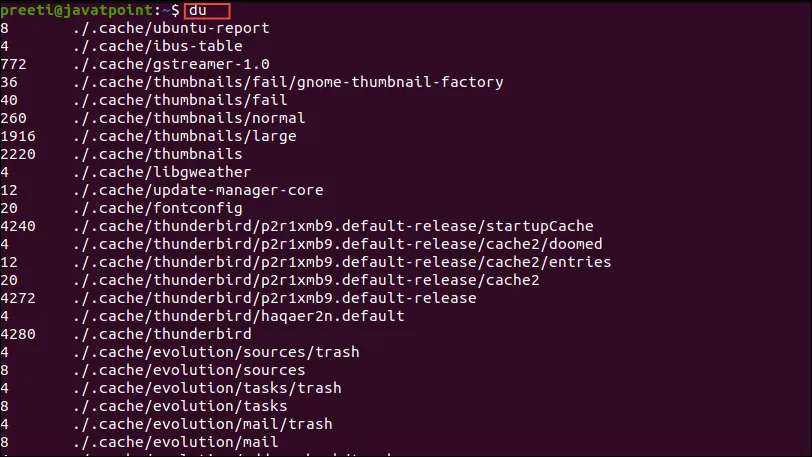
2. システム全体で最大のファイルを見つける
このコマンドは、システム全体にわたるより広範な検索にも利用できます。検索を開始するには、
duコマンド: を使用します。
sudo du -aBm / 2>/dev/null
このコマンドを使用する場合、sudoすべてのディレクトリにアクセスするためにルート権限が必要になるため、 が必要です。ファイルシステム全体をスキャンするため、プロセスには時間がかかる場合があることに注意してください。
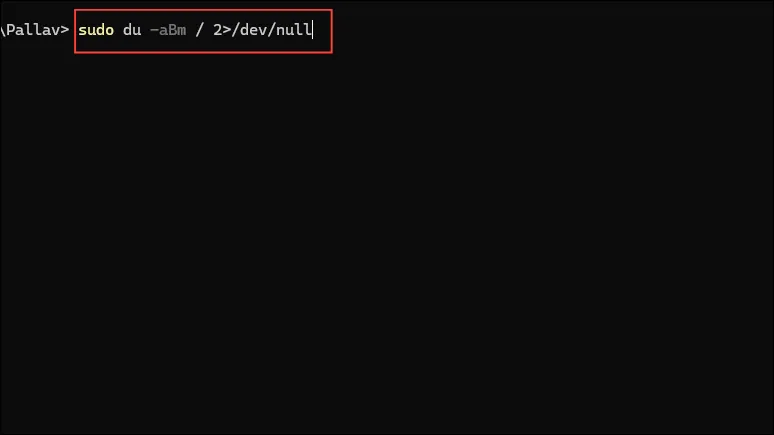
3. 最も大きいファイルの特定の数を見つける
ディレクトリ内の指定された数の大きなファイルを表示したい場合は、findコマンドが役に立ちます。 実行: して、
find /directory/name -type f -exec ls -sh {} \;それらのファイルを一覧表示します。
必要な結果の数を調整し、ディレクトリ名を に置き換えて.現在のディレクトリを参照します。
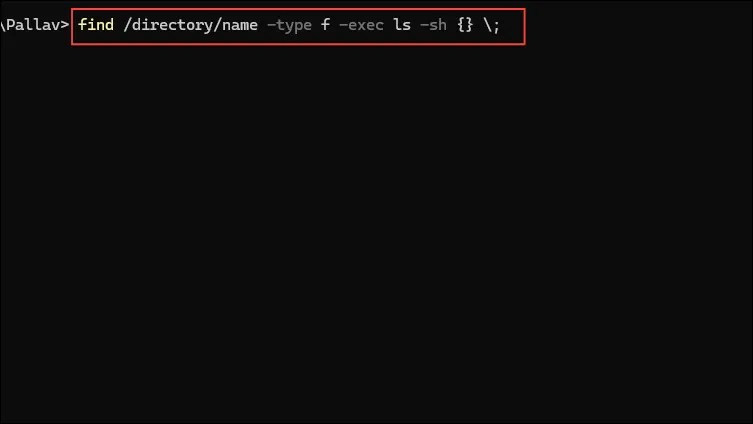
4. 特定のサイズを超えるファイルを検索する
指定されたサイズを超えるファイルを検索するには、
find /directory/name -type f -size +500M500 MB を超えるファイルの場合は以下を使用します。
必要に応じてサイズとディレクトリを調整するか、ディレクトリ パスを に置き換えて.現在のディレクトリで検索します。
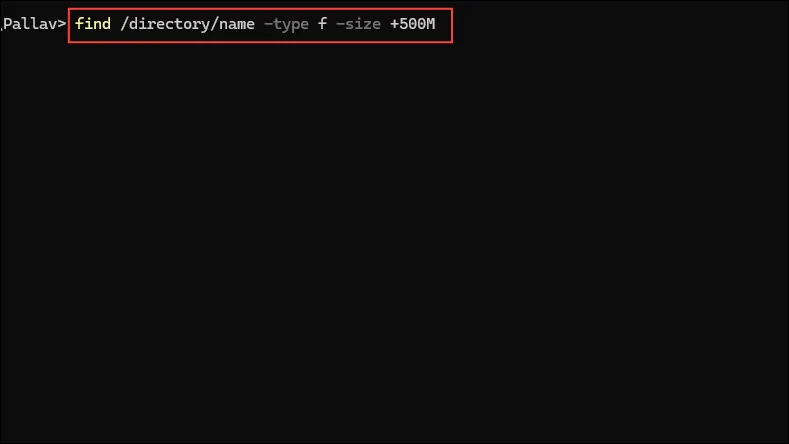
5. システム全体でサイズ制限を超えるファイルを見つける
システム全体で特定のサイズより大きいファイルを調べるには、次のように入力します
sudo find / -type f -size +500M -ls。
このコマンドは、権限や所有権などの詳細を含む、500 MB を超えるファイルの包括的なリストを返します。
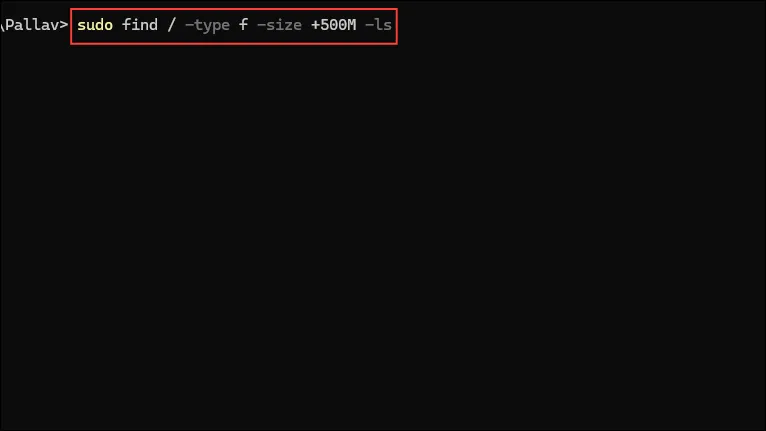
6. 最も多くのスペースを使用しているファイルシステムを表示する
マウントされたファイル システム全体のディスク領域の使用状況を分析するには、次のコマンドを使用します
df -h。これにより、領域の消費状況の概要が明確に表示されます。
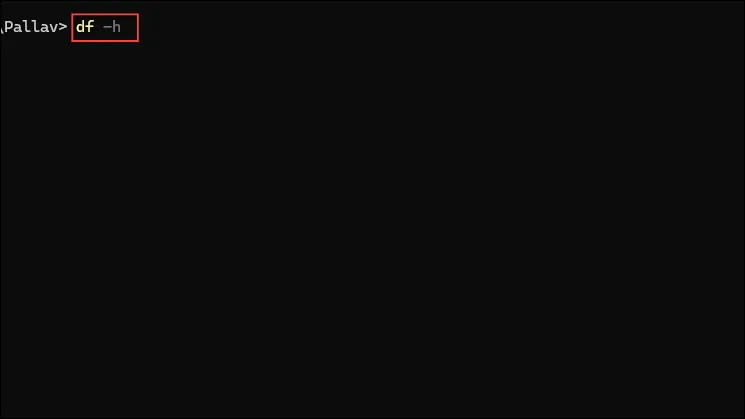
GUI プログラムで大きなファイルを検索する
ターミナル コマンドが好みの方法でない場合は、Linux 内で大きなファイルを見つけるためのさまざまな GUI アプリケーションが利用できます。
1. Filelightの使用
Filelight をインストールするには、sudo apt install filelightターミナルに入力するか、パッケージ マネージャーで検索します。インストールが完了したら、Filelight を起動してシステム内の大きなファイルを視覚化します。
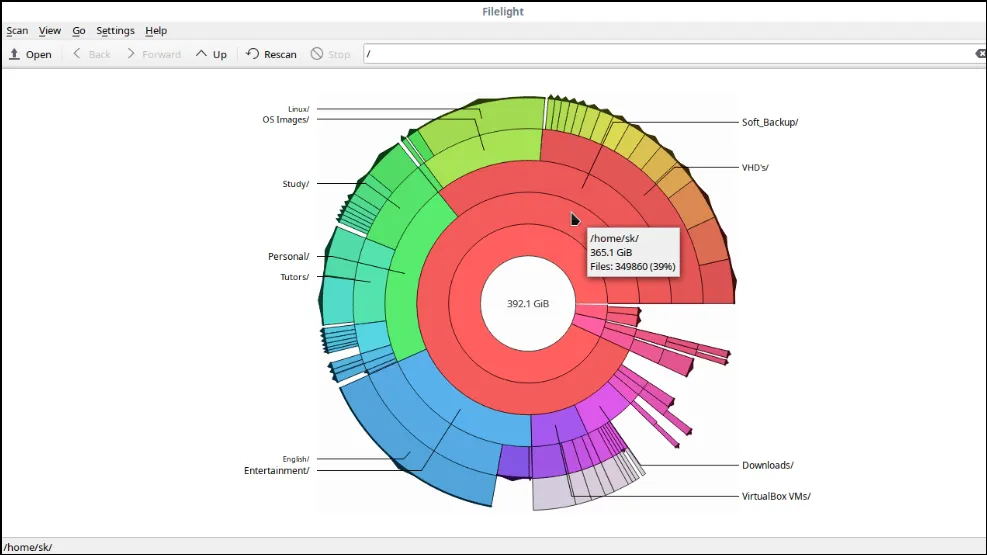
2. QDirStat で探索する
QDirStat は、大容量ファイルの分析に優れた GUI ツールです。Debian または Ubuntu ユーザーの場合は、 からインストールしますsudo apt install qdirstat。Redhat または Fedora を使用している場合は、 を使用しますsudo dnf install qdirstat。インストール後、QDirStat を開き、任意のディレクトリを選択して探索を開始します。
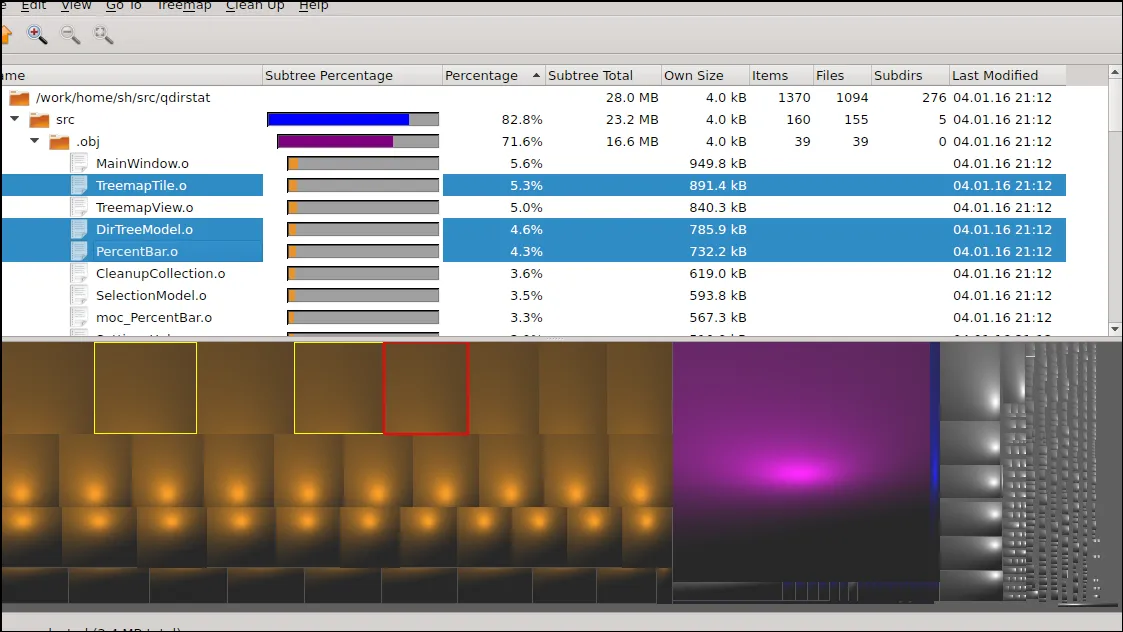
重要な考慮事項
- コマンド構文は Linux ディストリビューションによって異なる場合があるため、ご使用のバージョンとの互換性を確認してください。
- 可能な限り、
sudoシステムを保護するために なしでコマンドを実行し、必要な場合にのみ を使用してください。 - コマンドの実行やファイルの読み込みにかかる時間は、存在するファイルの量とサイズによって異なる場合があることに注意してください。
コメントを残す